Keine Bearbeitungszusammenfassung |
K (Benutzername entfernt) (Logbucheinzelheiten entfernt) |
(kein Unterschied)
| |
Version vom 5. Juli 2024, 08:59 Uhr
Der KI-Assistenz unterstützt Sie bei der Ausformulierung einzelner Textabschnitte. So können Sie zum Beispiel Text zusammenfassen, erweitern oder eine Rechtschreibkorrektur durchführen.
Konfiguration
Das Feature benötigt einen OpenAI API-Schlüssel. Der Schlüssel wird in der Konfiguration des Wikis hinzugefügt. Fügen Sie in der Konfigurationsverwaltung die Connection params (API-key) für OpenAI hinzu. Dadurch wird das Feature im Wiki aktiviert.
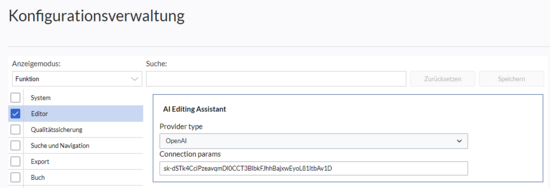
Verwendung des KI-Assistenten
Markieren Sie einen Textblock im visuellen Bearbeitungsmodus. Dadurch wird der Formatierungsdialog mit der Schaltfläche zum KI-Bearbeitungsassistenten geöffnet.
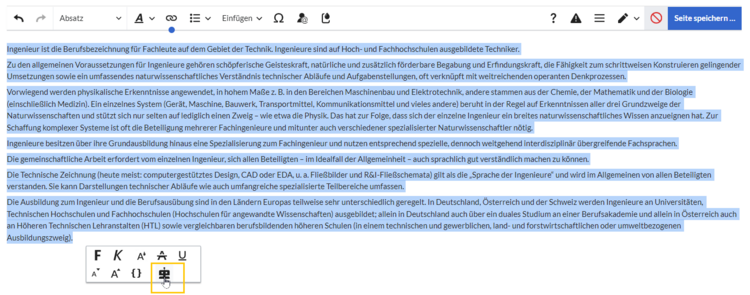
Wählen Sie einen der verfügbaren Prompts aus.
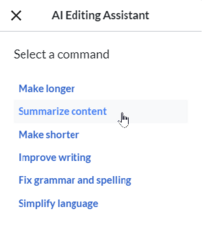
Der KI-Assistent schlägt eine Ersetzung auf der Grundlage der ausgewählten Eingabeaufforderung vor.

Sie können eine benutzerdefinierte Eingabeaufforderung senden, um die vorgeschlagene Ersetzung zu verbessern.

Der Assistent macht einen neuen Vorschlag.
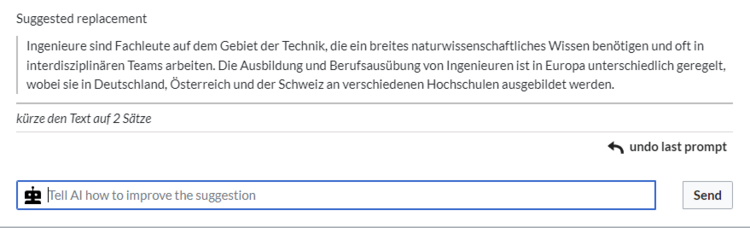
Sie können die letzte Aufforderung rückgängig machen, wenn Ihnen das neue Ergebnis nicht gefällt.
Um einen Vorschlag anzunehmen, klicken Sie auf die Schaltfläche Ersetzen. Wenn Sie den geänderten Text nicht behalten möchten, klicken Sie auf die Schaltfläche X, um den Assistenten zu schließen, ohne Änderungen an Ihrem ursprünglichen Text vorzunehmen.
Sprachunterstützung
Der Assistent verwendet ChatGPT und unterstützt eine Vielzahl von Sprachen.